mac book pro 全新安装 windows系统 进行键盘映射,启动标准F1,F2
2016-12-21 11:28
639 查看
mac和windows键盘映射
Fn+左方向键,home
Fn+右方向键,end
Fn+上方向键,上一页
Fn+左方向键,下一页
Fn+enter,insert
Fn+delete,delete
Fn+shift+delete,shift+delete
第一步,win10系统安装
一定要先用mac自带的磁盘工具划分出一个mac扩展日志格式的分区。
用老毛桃或大白菜等U盘启动制作工具,将win10系统系统刻录到U盘上。
重新启动系统,按住或不挺的按option键,会进入启动选择界面,选择你的U盘启动,即可,就进入到正常的win10系统安装过程,你可以安装全盘格式化,重新分区。
第二步,mac book windows系统设置
安装好系统后,虽然可以基本使用,但还要安装mac book windows的系统驱动,从网上下网bootcamp驱动,下载最新的,大多都1G以上,直接安装即可。
安装好windows系统驱动后,我们还要进行一些键盘设置,才能完全按照windows的方式使用。
打开控制面板,打开boot camp,按下图操作
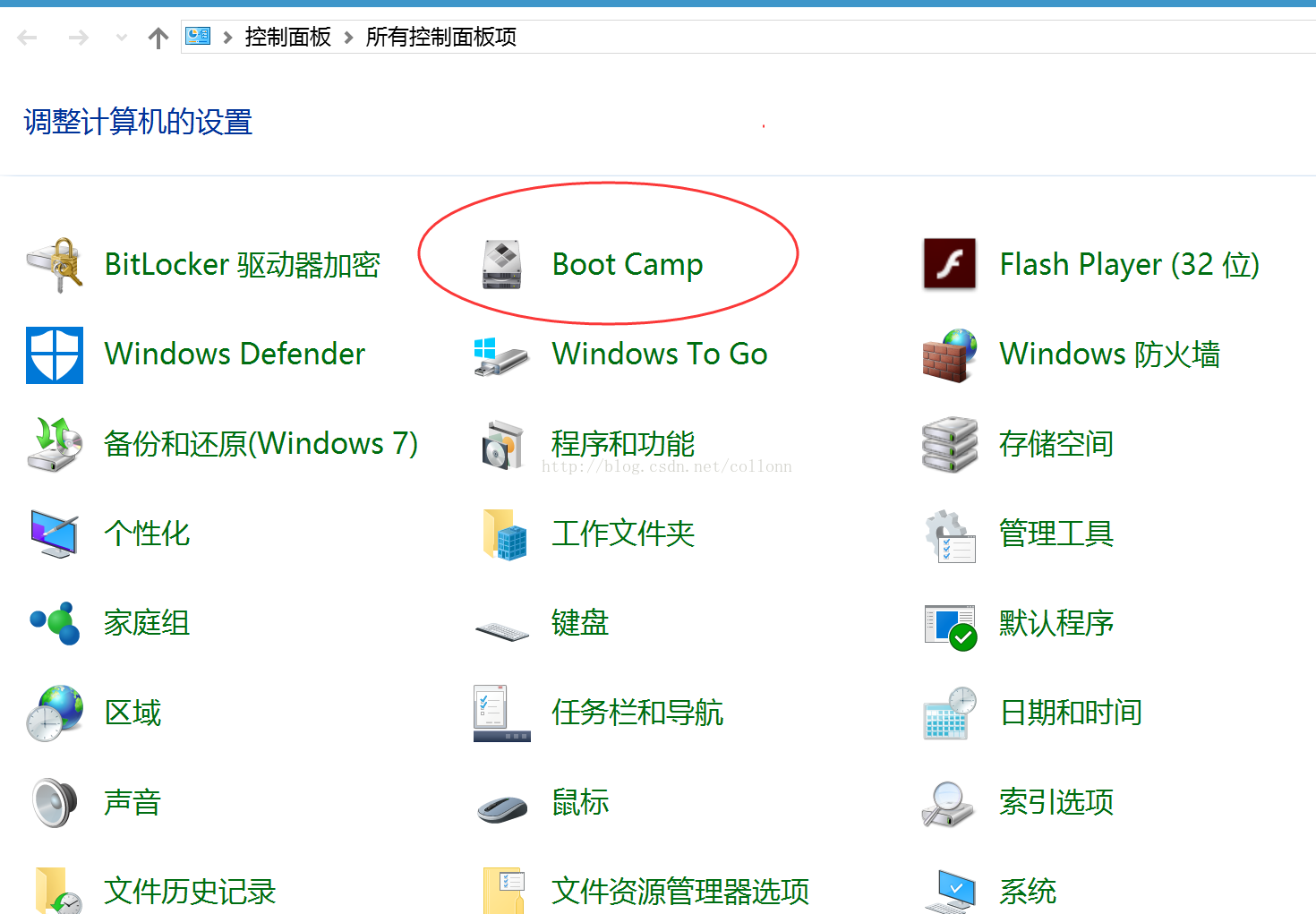
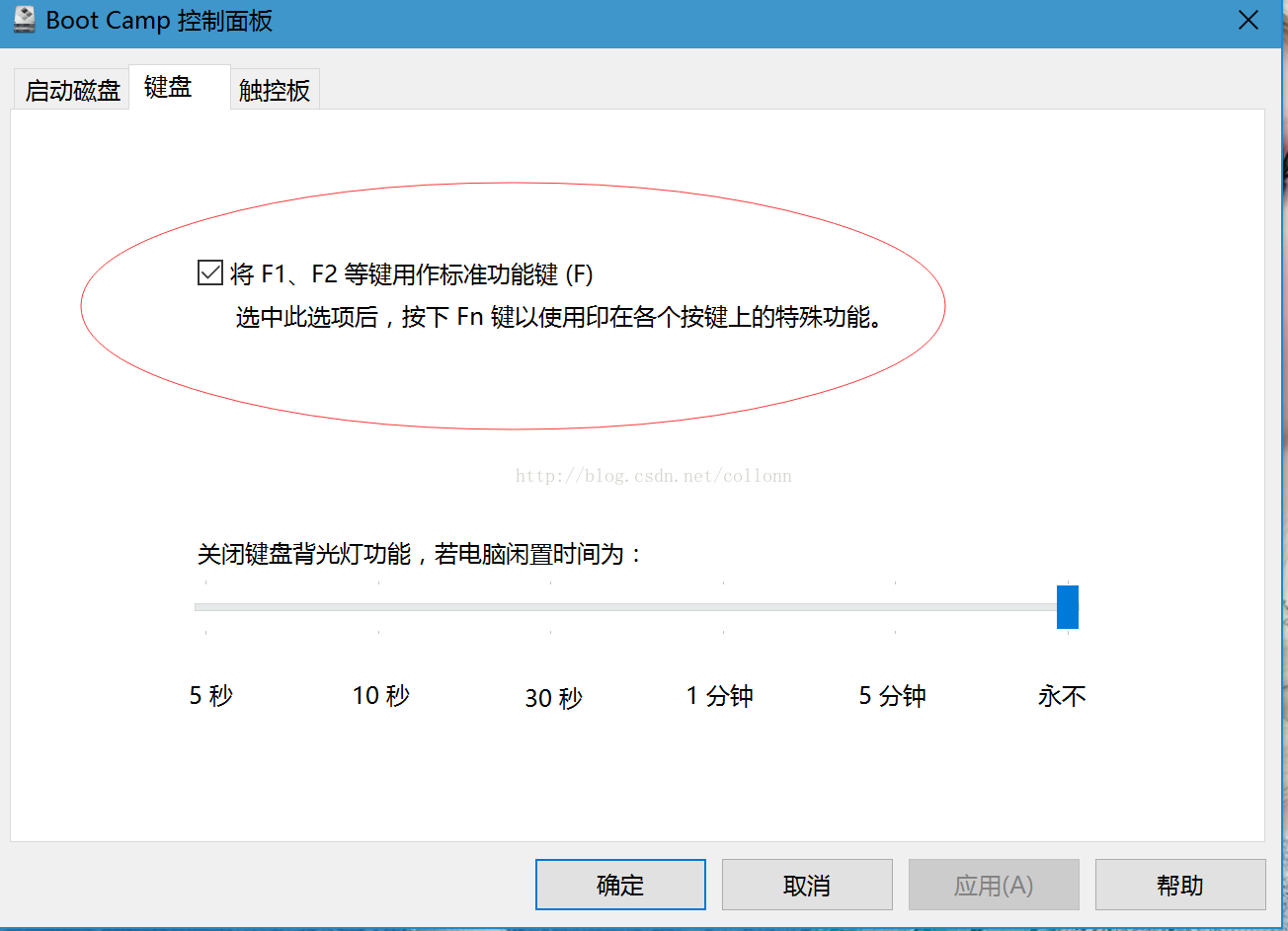
下一步,我们要将option和command键互换一下,完全按照fn, ctrl, wind, alt的标准键盘布局,下载一个键盘映射软件keyTweak,安装,打开,
如下图,点fullTouchMode
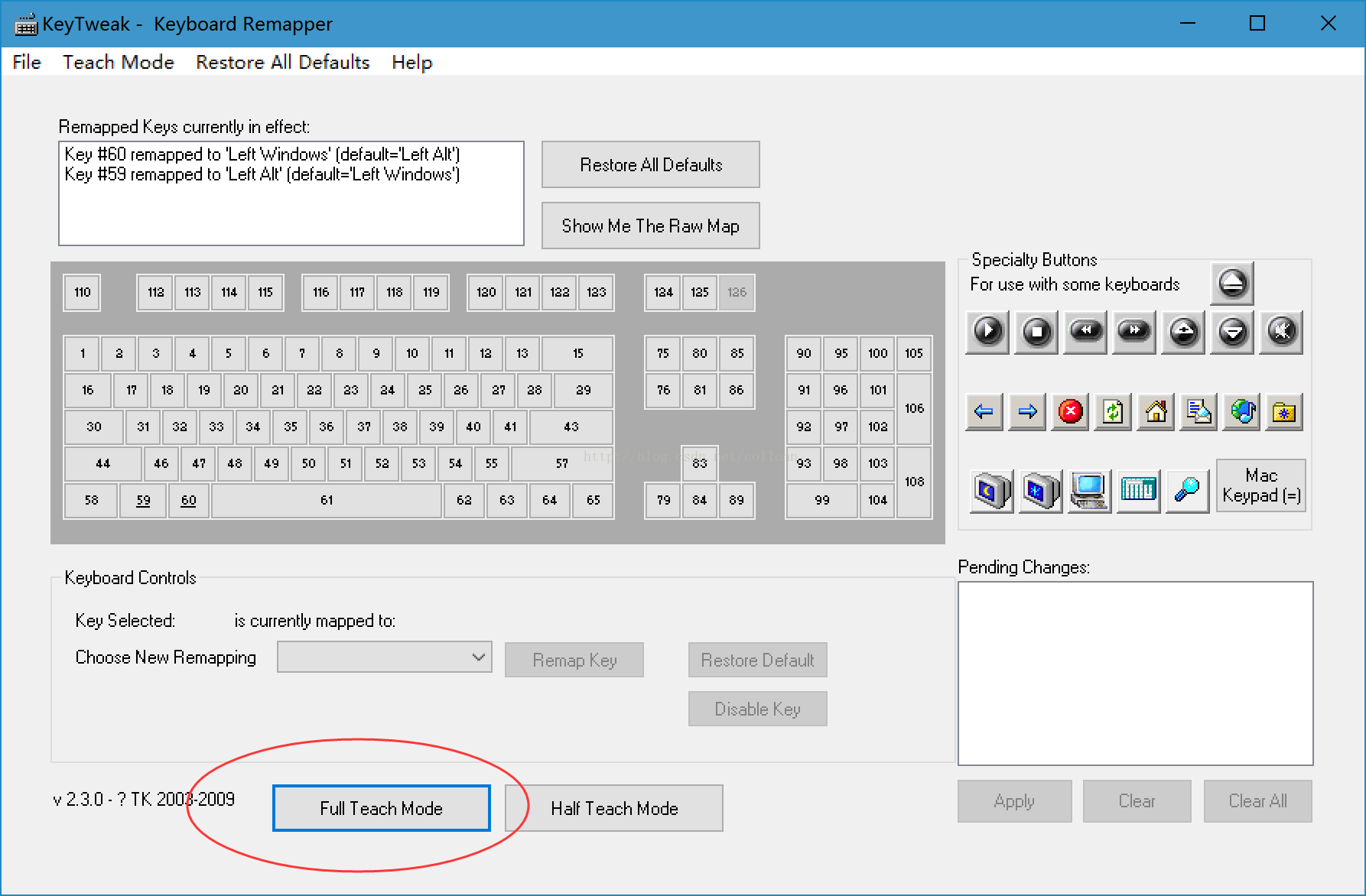
如下图,点beginTouchMode,
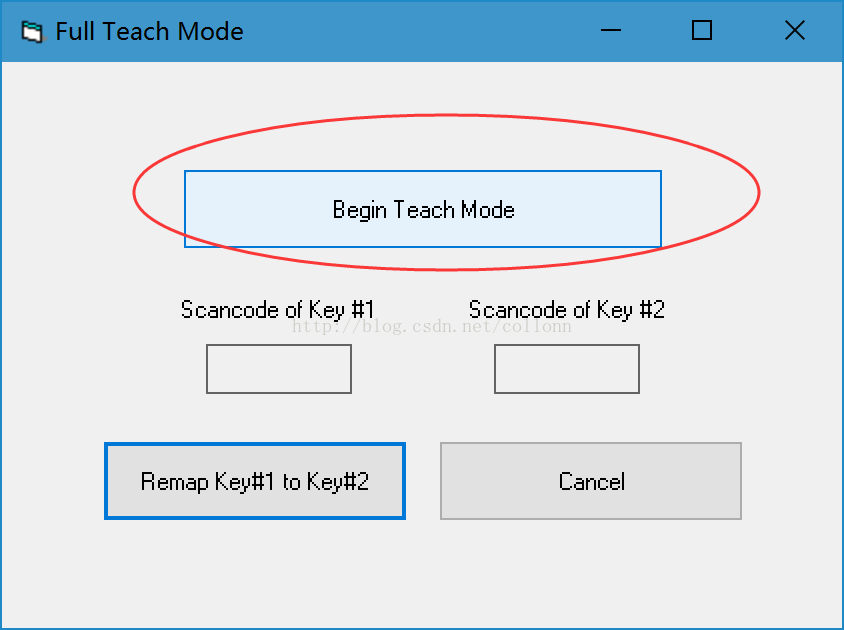
然后依次按option和command,下面的输入框有标号后,点下方的mapkey1tokey2,即可将option映射到command。
再按同样的方式依次按command和option,即可将command映射到option。
如下图操作,生启电脑即可。
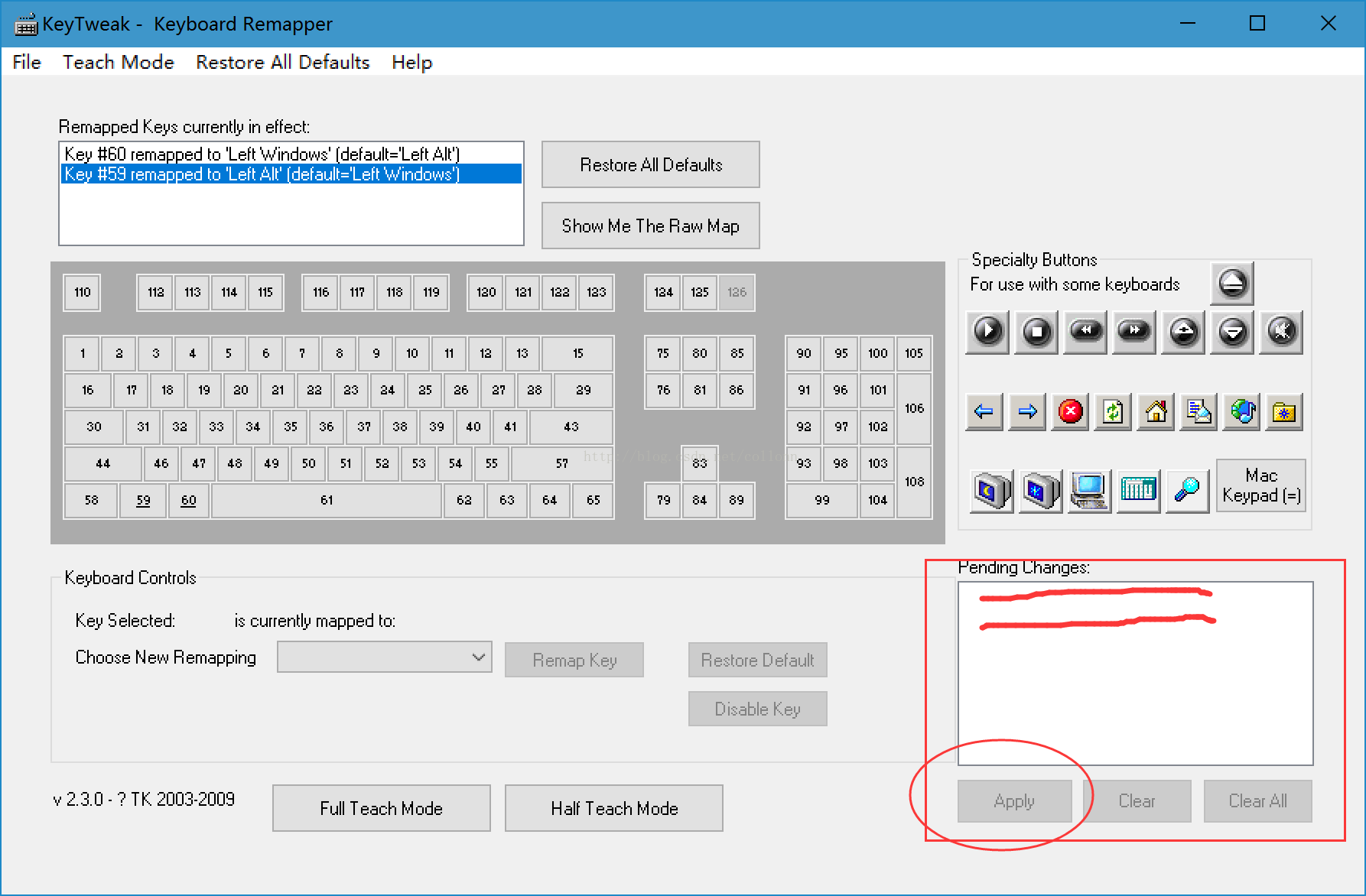
最后,打开控制面板,打开boot camp,重新禁用和启动标准F1,F2键盘。
Fn+左方向键,home
Fn+右方向键,end
Fn+上方向键,上一页
Fn+左方向键,下一页
Fn+enter,insert
Fn+delete,delete
Fn+shift+delete,shift+delete
第一步,win10系统安装
一定要先用mac自带的磁盘工具划分出一个mac扩展日志格式的分区。
用老毛桃或大白菜等U盘启动制作工具,将win10系统系统刻录到U盘上。
重新启动系统,按住或不挺的按option键,会进入启动选择界面,选择你的U盘启动,即可,就进入到正常的win10系统安装过程,你可以安装全盘格式化,重新分区。
第二步,mac book windows系统设置
安装好系统后,虽然可以基本使用,但还要安装mac book windows的系统驱动,从网上下网bootcamp驱动,下载最新的,大多都1G以上,直接安装即可。
安装好windows系统驱动后,我们还要进行一些键盘设置,才能完全按照windows的方式使用。
打开控制面板,打开boot camp,按下图操作
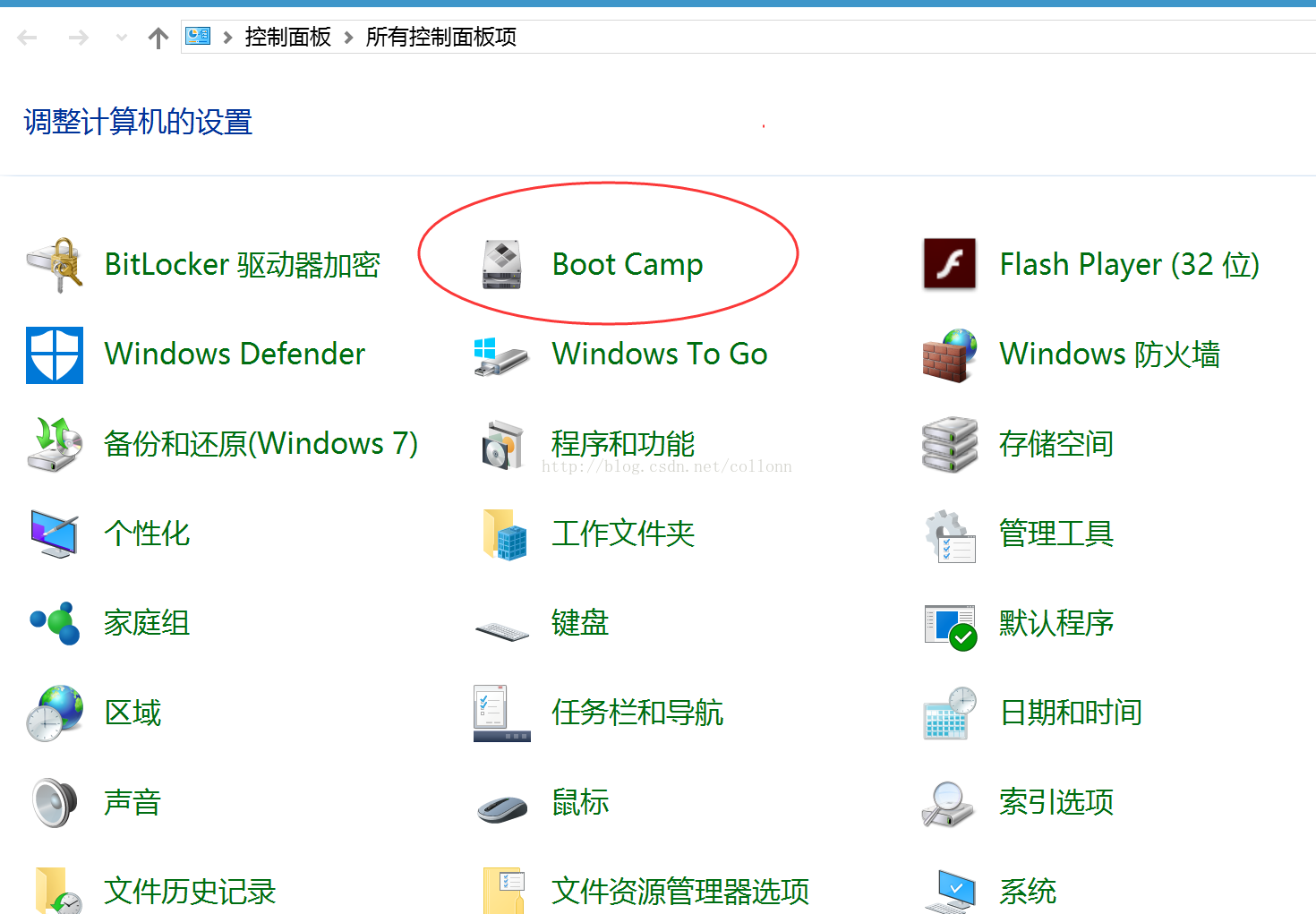
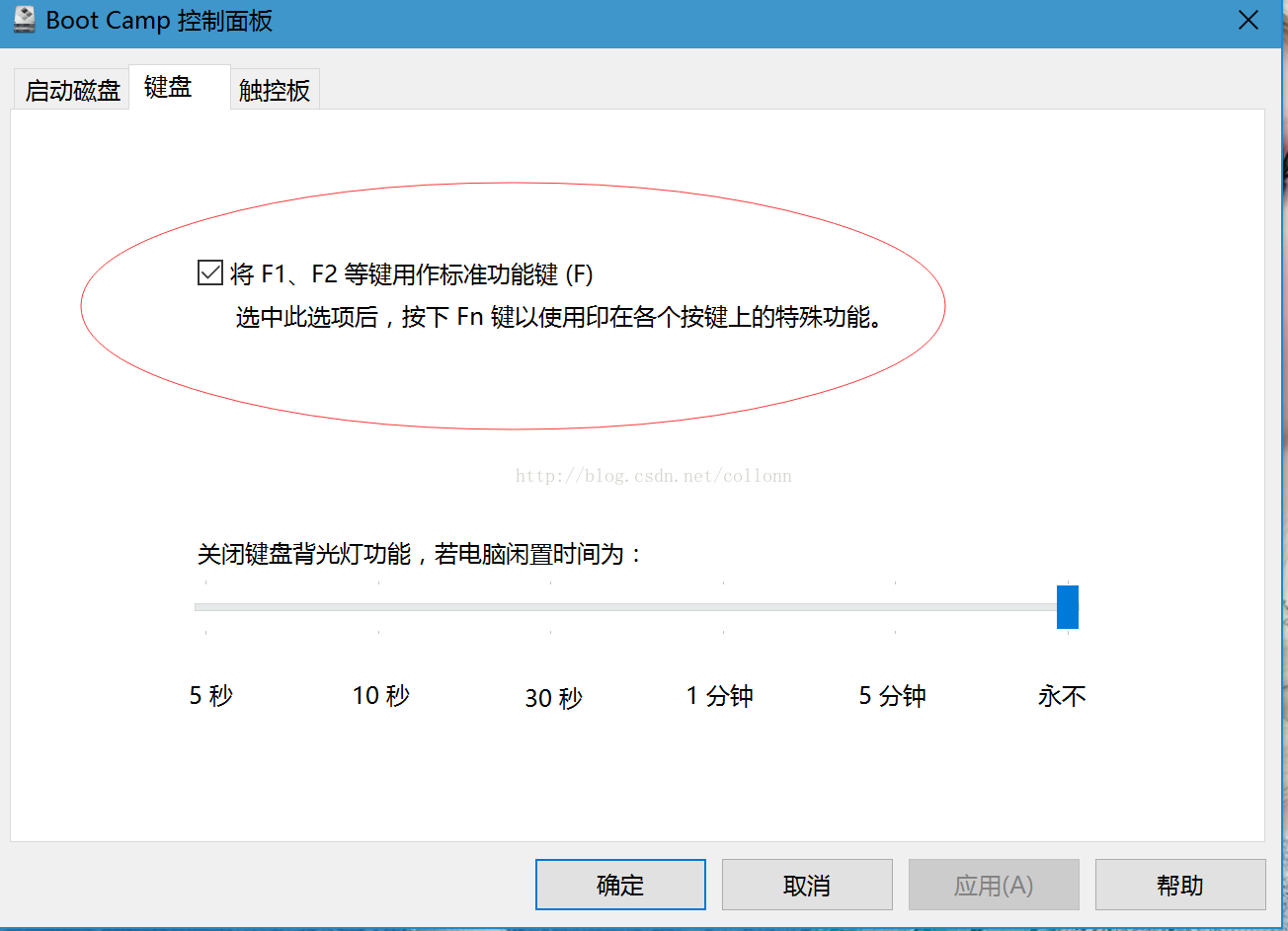
下一步,我们要将option和command键互换一下,完全按照fn, ctrl, wind, alt的标准键盘布局,下载一个键盘映射软件keyTweak,安装,打开,
如下图,点fullTouchMode
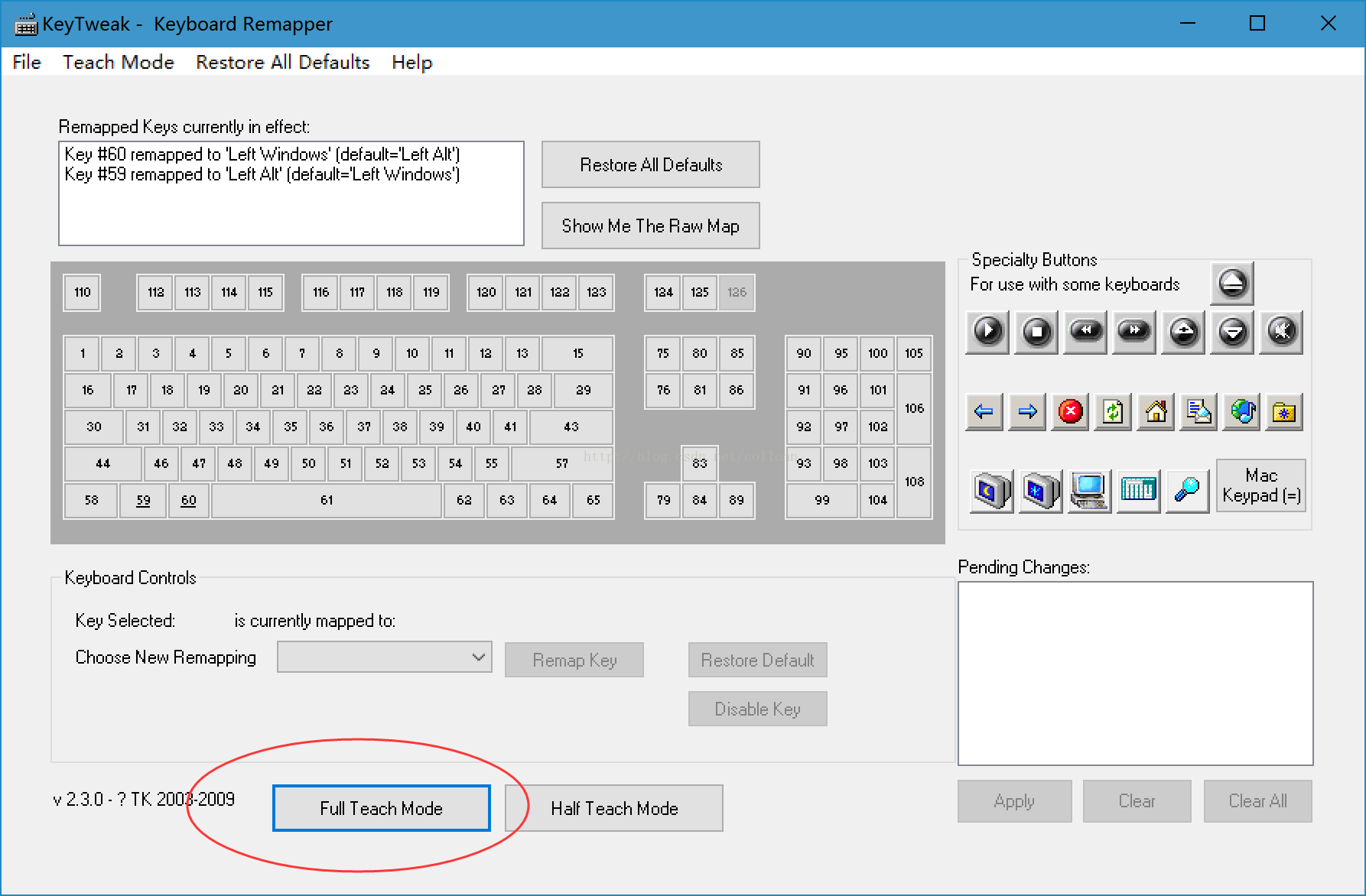
如下图,点beginTouchMode,
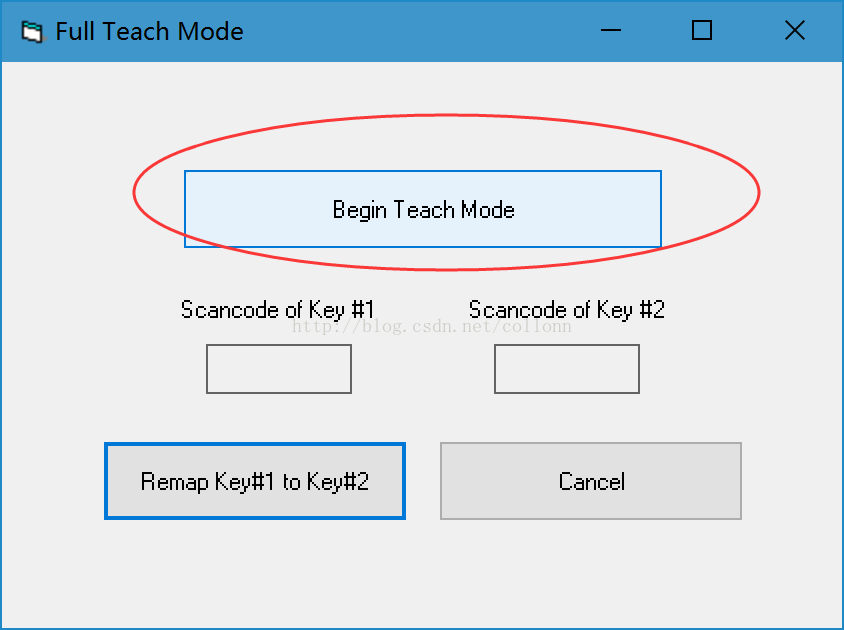
然后依次按option和command,下面的输入框有标号后,点下方的mapkey1tokey2,即可将option映射到command。
再按同样的方式依次按command和option,即可将command映射到option。
如下图操作,生启电脑即可。
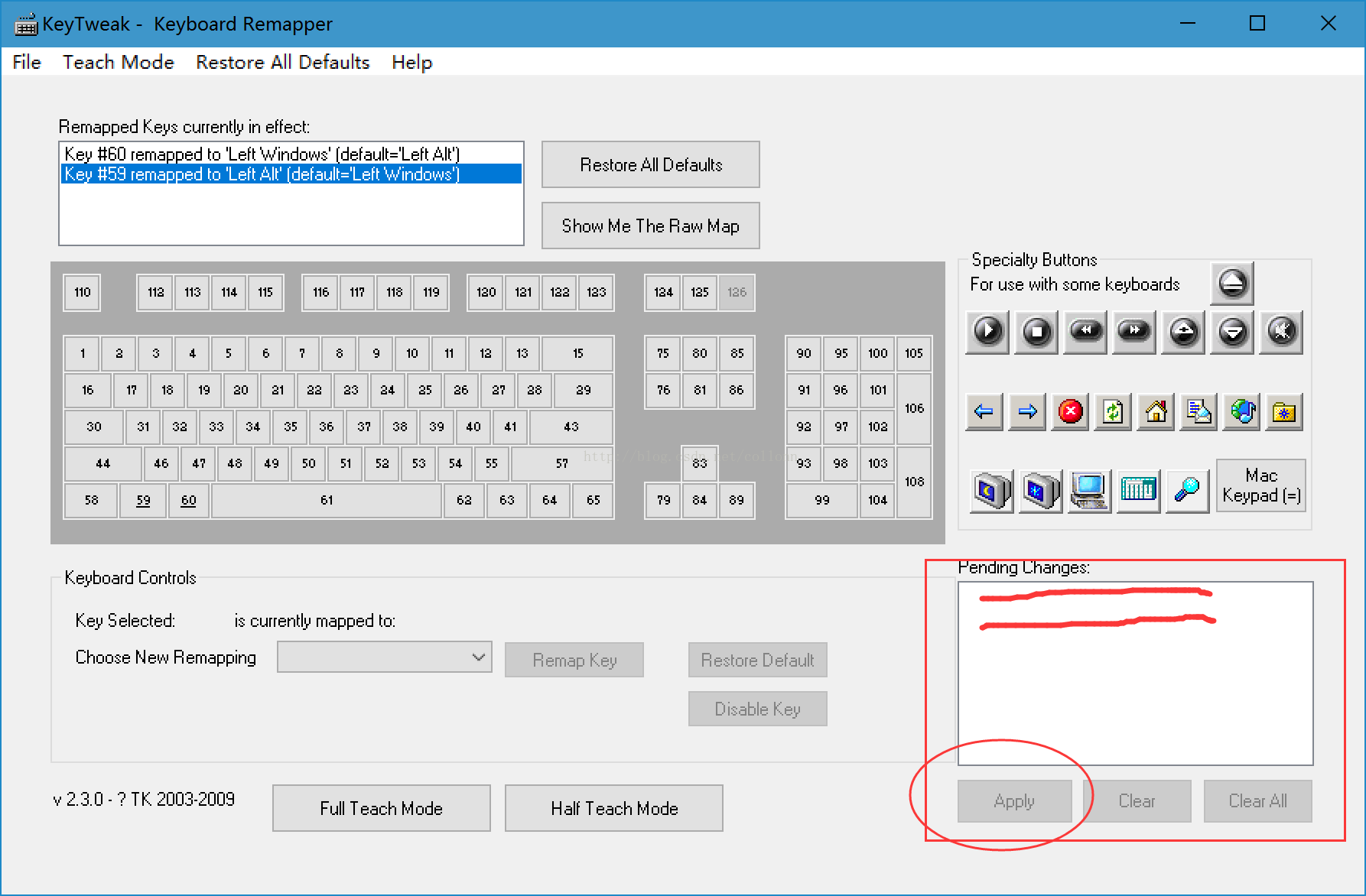
最后,打开控制面板,打开boot camp,重新禁用和启动标准F1,F2键盘。
相关文章推荐
- 简单制作 OS X Yosemite 10.10 正式版U盘USB启动安装盘方法教程 (全新安装 Mac 系统)
- 制作 macOS Sierra 正式版U盘USB启动安装盘方法教程 (全新安装 Mac 系统)
- 简单制作 OS X Yosemite 10.10 正式版U盘USB启动安装盘方法教程 (全新安装 Mac 系统)
- [MacOSX_系统]_[Mac book pro开机进不去windows或电源适配器显示一个黑色叉]
- 简单制作 OS X Yosemite 10.10 正式版U盘USB启动安装盘方法教程 (全新安装 Mac 系统)
- 制作mac系统正式版U盘USB启动安装盘方法教程 (全新安装 Mac 系统)
- 简单制作 OS X Yosemite 10.10 正式版U盘USB启动安装盘方法教程 (全新安装 Mac 系统)
- 简单制作 macOS Sierra 正式版U盘USB启动安装盘方法教程 (全新安装 Mac 系统)
- 【91xcz】通过闪存盘启动电脑进行Windows 8系统安装
- 全新安装 Mac 系统正式版U盘USB启动安装盘方法教程
- Mac使用bootcamp安装windows双系统以及mac系统全新重装
- mac 简单制作 OS X Yosemite 10.10 正式版U盘USB启动安装盘方法教程 (全新安装 Mac 系统)
- [MacOSX_系统]_[Mac book pro开机进不去windows或电源适配器显示一个黑色叉]
- MAC系统“将F1、F2等键用作标准功能键”
- mac 笔记本 安装 windows 系统后 FN+F1 修改 原始 F1 键
- 简单制作 OS X Yosemite 10.10 正式版U盘USB启动安装盘方法教程 (全新安装 Mac 系统)
- MySQL5.5.23数据库免安装版本在Windows系统上配置启动
- 步一步 Mac OS X 与 Windows 7 双系统共存 的“黑苹果” 电脑 安装 入门
- 苹果机上安装双系统 (Mac+Windows XP)步骤
- 使用Git在Mac和Windows系统之间进行同步数据
